Como incorporar formulários preenchíveis do ONLYOFFICE em uma página da web
Você pode facilmente adicionar um formulário online ao seu site, disponibilizando-o para preenchimento e download em PDF. Leia este post e aprenda como fazer.
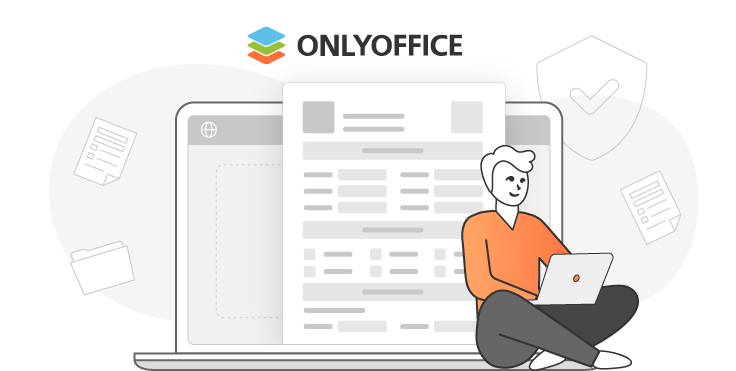
Uma breve introdução
Nós achamos que você já está familiarizado com nossos formulários. Se não, aqui está um lembrete rápido. A partir da versão 7.0 do ONLYOFFICE Docs, você pode criar, editar e colaborar em fóruns on-line, permitir que outros usuários os preencham.
A partir da versão 8.0, mudamos para o PDF como padrão da indústria, aproveitando todas as vantagens do nosso formato nativo. Assim, no ONLYOFFICE forms, trabalha com dois formatos principais. O DOCX F destina-se à criação de modelos de formulário a partir de um ficheiro DOCX em branco ou existente. Os formulários prontos são salvos e distribuídos em PDF.
Como abrir o DOCX para edição a partir do site
Encontre e abra o index.html arquivo do seu servidor de documentos ONLYOFFICE. Em seguida, conecte-o à API do servidor de documentos. É necessário especificar parâmetros de configuração para abrir um modelo de formulário.
<script type="text/javascript"
src="http://0.0.0.0:8080/web-apps/apps/api/documents/api.js"></script>
// Specify the path to the API JavaScript file.
<button onclick="open_form_template()">Open Form Template</button>
// Add a button to open the form.
<div id="placeholder"></div>
// Add the element where the editor will be opened.
<script>
function open_form_template() {
// Close the editor in case it is open.
if (this.docEditor) {
this.docEditor.destroyEditor()
}
// Create the full URL address to the form template you need to open.
const url = window.location.protocol + "//" +
window.location.hostname + “:” + window.location.port + ”/” + filename + ”.docxf”;
// Add the key to identify the file for co-editing.
const key = filename + ”.docxf”;
// Create DocsAPI object with the document config and open the editor in the placeholder element.
this.docEditor = new DocsAPI.DocEditor("placeholder",
{
“document”: {
“fileType”: “docxf”,
“key”: key,
“title”: “Form Template”,
“url”: url
},
“documentType”: “word”
});
}
</script>Uma vez feito isso, um modelo de formulário pode ser aberto para edição. Depois de editar este arquivo, você pode obter o próprio formulário. Para fazer isso, clique no botão “Salvar como pdf”.
Como abrir PDF para preenchimento do site
É necessário adicionar um botão que abra o formulário para preenchimento. Em seguida, adicione o open_form_template() function.
<script type="text/javascript"
src="http://0.0.0.0:8080/web-apps/apps/api/documents/api.js"></script>
// Specify the path to the API JavaScript file.
<button onclick="open_form()">Open Form</button>
// Add a button to open the form.
<div id="placeholder"></div>
// Add the element where the editor will be opened.
<script>
function open_form_template() {
// Close the editor in case it is open.
if (this.docEditor) {
this.docEditor.destroyEditor()
}
// Create the full URL address to the form you need to open.
const url = window.location.protocol + "//" +
window.location.hostname + ”:” + window.location.port + ”/” + filename + ”.pdf”;
const key = filename + ”.pdf”;
// Create DocsAPI object with the document config and open the editor in the placeholder element.
this.docEditor = new DocsAPI.DocEditor("placeholder",
{
“document”: {
“fileType”: “pdf”,
“title”: “Form”,
“url”: url
},
“documentType”: “pdf”
});
}
</script>Leve em consideração que a key o campo não é passado para a configuração dos editores. Este campo será gerado automaticamente como um número aleatório. Isto permite tornar independentes todas as sessões de abertura do formulário. Portanto, a colaboração no arquivo PDF está desativada. É por isso que qualquer pessoa pode abrir o formulário e preenchê-lo sem incomodar os outros.
Uma vez feito, um formulário pode ser aberto para preenchimento. Depois de preencher os campos (os obrigatórios são destacados com a borda vermelha), é possível imprimir ou baixar o formulário em PDF.

Crie sua conta gratuita no ONLYOFFICE
Visualize, edite e colabore em documentos, planilhas, slides, formulários e arquivos PDF online.


